Downgrade PS3 avec l'E3-Flasher

Dans ce tutoriel je vais vour montrer comment utiliser l'E3-Flasher après l'avoir installée sur la console. Il y a maintenant deux méthodes pour jailbreak une console avec l'E3-Flasher, ce tutoriel vous montre la première méthode, à savoir de passer par la case downgrade avec un dongle.
Pré-requis:
- Un PC.
- Clé USB formatée en FAT32.
- Un Dongle, certains disponibles ICI
- Pack de fichiers à télécharger, disponible ICI.
- Une carte mémoire microSD d'au moins 2Go formatée en FAT32.
- Une PS3 avec l'E3-Flasher installée. Tutoriel ICI pour les FAT et ICI pour les Slims. Ou bien encore avec l'E3-Linker, tuto disponible ICI.
Contrôle du bon fonctionnement
Une fois avoir terminé de poser l'E3-Flasher et de remonter la console, il faut d'abord s'en assurer du bon fonctionnement de celle-ci. Vous pouvez donc déjà démarrer votre PS3 simplement, pour voir si tout fonctionne, donc à ce moment-là, mettez tous les interrupteurs de l’E3 en bas, comme ceci (la couleur orange indiquant la position de l’interrupteur) :

Une fois que vous avez mis tous les interrupteurs en bas, vous pouvez démarrer votre PS3. Les 8 LEDs bleues au-dessus de la prise SATA clignotent 4 par 4. Laissez votre PS3 booter correctement au XMB, une fois que c’est fait, vous pouvez l’éteindre (avec le bouton power, évitez d’utiliser la manette lors de l’utilisation de l’E3).
Mise à jour du flasher
Une fois que vous avez éteint votre console, vous allez pouvoir mettre à jour votre E3. Pour ceci, prenez une update du dossier que j’ai mis à disposition, de préférence, mettez la mise à jour Samsung ou celle qui date du 22.11.11. Prenez le fichier qui se nomme « update.bin » puis placer le sur votre carte mémoire microSD. Une fois fait, vous pouvez mettre la microSD dans le logement prévu pour sur l’E3. Une fois que c’est fait, mettez les interrupteurs comme ceci :

Une fois que vous avez fait ça, vous pouvez allumer votre PS3. Elle va booter normalement, et les 8 LEDs bleues vont toutes s’allumée à ce moment-là, laissez votre console allumée pendant quelques secondes pour que l’E3-Flasher ce mette correctement à jour. Vous pouvez ensuite de nouveau éteindre votre PS3 (toujours avec le bouton power).
Dump de la NOR
Lorsque vous touchez à la mémoire flash, il est toujours préférable de faire une sauvegarde/backup de votre mémoire flash (NOR). C’est donc une étape à faire avec l’E3. Donc une fois que vous avez éteint votre PS3, placez les interrupteurs comme ceci :

Une fois que c’est fait, vous pouvez redémarrer votre PS3. Attention,Attendez qu’elle boot correctement dans le XMB (comme indication, j’attends que le message « Appuyez sur la touche PS » disparaisse de l’écran avant de faire quoique ce soit). Donc, une fois que ce message à disparu, les LEDs bleues clignotent 4 par 4. Vous pouvez alors appuyer sur le bouton "Start" de l’E3 (bouton rond de couleur verte tout à gauche). Une fois que vous avez appuyez sur le bouton, les LEDs bleues vont s’éteindre puis après un moment elles s’allumeront une par une (cela indique une barre de chargement en quelque sorte, le temps peut varier entre 2-3 minutes). Une fois que le processus est terminé, les LEDs bleues clignoteront de nouveau 4 par 4. Par mesure de sécurité, refaites la manoeuvre 2 fois, comme ça vous aurez 3 dumps de votre mémoire à disposition, on est jamais assez prudent. Comme dit, une fois que vous avez effectué vos 3 dumps, éteignez votre PS3 et prenez votre microSD et mettez là sur votre PC. Une fois que vous avez ouvert votre microSD, vous aurez 3 fichiers qui se nomment « bkpps30, bkpps31, bkpps32 » (les noms peuvent varier mais c’est comme ça qu’ils se nomment généralement). Créez un dossier « Dumps PS3 » et placez les 3 dumps dedans. Une fois que c’est fait, il faut impérativement contrôler la taille de vos dumps (clique droite -> propriétés) et la taille doit faire exactement 16'777'216 octets (ou Bytes). Si l’un des dumps ne fait pas cette taille-là, le dump c’est mal effectué, à ce moment-là, recommencez l’opération pour faire un dump.
Sauvegarde sur la NOR de l'E3-Flasher
Une fois que vous avez copié votre dump sur votre PC, vous pouvez remettre votre microSD sur votre PS3 (laissez votre dump à la racine de la carte). Une fois que vous avez mis votre microSD dans son emplacement, positionnez les interrupteurs de cette façon :

Maintenant que vous avez mis les interrupteurs dans cette position, allumez votre PS3 et attendez qu’elle boot correctement au XMB. Une fois que votre PS3 est démarrée, appuyez le sur bouton "Start" de votre E3, les 4 LEDs vont s’éteindre puis de nouveau se rallumer une par une, le processus peut de nouveau prendre 2-3 voire 4 minutes. Et comme avant, une fois que le processus est terminé, les LEDs bleues se remettront à clignoter 4 par 4.
Downgrade de la PS3
Maintenant remettez votre microSD sur votre PC, une fois que votre PC a reconnu celle-ci, prenez les fichiers "e3_downgrad.bin" présent dans le dossier à télécharger puis copiez le sur votre microSD, toujours en laissant vos dumps à la racine. Une fois que la copie du fichier est terminée, vous pouvez remettre votre microSD dans son emplacement sur l’E3. Cette fois, avant de toucher aux interrupteurs, coupez le courant de votre console (avec l’interrupteur si vous avez une FAT, ou enlevez le câble si vous avez une Slim). Une fois que c’est fait, positionnez les interrupteurs de cette façon :

Maintenant que c’est fait, vous pouvez remettre le courant sur votre console, puis la démarrer. Attendez une nouvelle fois que la console aïe bien booté sur le XMB, attendez encore quelques secondes puis appuyez sur le bouton « Start ».
Une fois que vous avez appuyez sur « Start », le processus le plus long a commencé. Comme les fois précédentes, les LEDs bleue vont toutes s’éteindre puis se rallumer une par une, cette procédure peut prendre entre 10-15 minutes, donc nous vous affolez pas si la première LED met du temps à s’allumer, c’est normale. Après avoir attendu et une fois que les 4 LEDs clignotent de nouveau 4 par 4, vous pouvez éteindre votre console.
Mettre la console en FSM (Factory Service Mode)
Une fois que votre console est éteinte, coupez à nouveau le courant de votre PS3 puis placez les interrupteurs comme ceci :

Maintenant, prenez votre dongle puis mettez la dans le port USB le plus à droite sur votre console (le port le plus prêt du lecteur B-r). Remettez le courant sur votre PS3 puis faite la combinaison "Power + Eject", c’està- dire, appuyez sur « Power » et directement après appuyez sur « Eject ». Votre console va faire 2 « bips », va rester allumée puis s’éteindre toute seule au bout de quelques secondes. Pendant ce temps-là, vous n’aurez rien à l’écran donc ne vous en faites pas si vous avez un écran noir, c’est normal.
Installation d'un CFW 3.55
Une fois que votre PS3 c’est éteinte, prenez une clé USB (format FAT32) puis connectez là à votre PC. Mettez-y à la racine les deux fichiers présents dans le dossier "step1" qui se trouve dans le dossier « Pour clé USB » que j’ai mis en téléchargement. Le fichier qui se nomme « PS3UPDAT.PUP » est le CFW (Rogero 3.7).
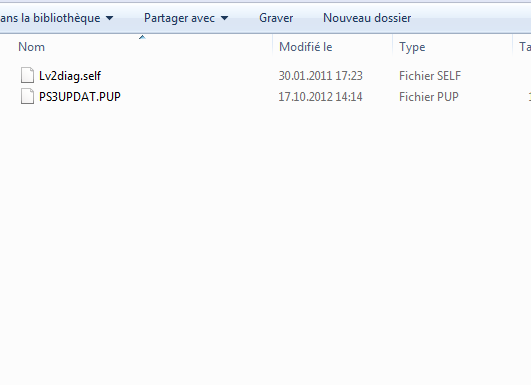
Une fois que la copie est terminée, mettez votre clé USB à nouveau dans le port le plus à droite de votre console. Et comme avant, refaite la combinaison "Power + Eject" pour allumer votre PS3. Encore une fois, vous n’aurez ni image et ni son à votre écran, c’est normale, le processus est en cours. Ça dure environs 2-3 minutes le temps que la PS3 finisse l’installation du CFW. Une fois que la PS3 a terminé, elle va de nouveau s’éteindre d’elle-même. Vous pouvez reprendre votre clé USB puis remettez là sur votre PC. Supprimez les deux fichiers toujours présents puis collez celui qui est présent dans le dossier "step2".
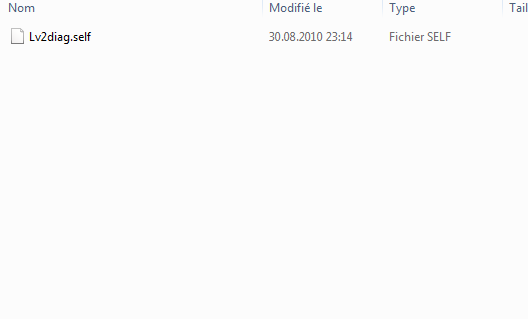
Une fois que c’est fait, remettez encore une fois votre clé USB sur le port le plus à droite de votre PS3, et de nouveau, faites la combinaison "Power + Eject". Cette fois-ci ça ne devrait pas durer plus qu’une minute, et une fois le processus terminé, la console s’éteindra de nouveau toute seule.
Redémarrage de la PS3
Maintenant vous pouvez enlever votre clé USB et démarrer votre PS3 normalement. Lorsqu’elle sera allumée, vous aurez le « Sony » en gros sur votre écran, comme la première fois que vous aviez démarrer votre console. Donc la suite sera pareil, ça va vous demander la langue du système, le fuseau horaire etc.. Faites toutes les étapes puis à la fin vous arrivez dans le XMB, déjà à ce moment-là, vous aurez le coldboot « Rogero », puis si vous allez dans l’onglet « Jeux » vous aurez deux nouveaux emplacement dont le fameux « Install Package Files », tout ceci confirme que votre PS3 est bel est bien jailbreak.
Voilà, nous somme arrivé à la fin de ce tutoriel et j'espère que ça vous a bien rendu service et aidé à jailbreakée votre PS3. Maintenant c'est à vous de profiter de ses diverses fonctionnalités, sans trop en abuser évidemment ;).
Rôle des interrupteurs
Pour que vous puissiez un peu mieux comprendre le rôle des interrupteurs de l'E3-Flashe, voici une petite liste descriptive des rôles:
- Interrupteur n°1: En bas, l'interrupteur n'a pas de rôle spécifique, la console tourne normalement et il n'influence pas. L'interrupteur est à mettre en haut lorsque la console a subit un YLOD software est que la soudure SBE - NOR Tristate a été effectuée. Ceci forcera l'alimentation de la console. Interrupteur à manipuler console éteinte.
- Interrupteur n°2: Cet interrupteur est en particulier pour le dual-boot, donc lorsque la soudure du point SBCE est faite. En bas, la console va tourner sur la NOR de la PS3, en haut, elle va tourner sur la NOR de l'E3-Flasher.
- Interrupteur n°3; Cet interrupteur indique l'écriture (en bas) ou la lecture (en haut), il est complété par les interrupteurs 4 et 5. Si l'interrupteur est en bas il va donc s'agir d'écriture, l'interrupteur
4 est alors la source et le 5 la destination. Donc par exemple si interrupteur 3, 4 et 5 en bas:
- Ecriture (3 en bas) depuis la microSD (4 en bas) sur la NOR de la PS3 (5 en bas)
Si interrupteur 3 et 4 en bas et le 5 en haut:
- Ecriture (3 en bas) depuis la microSD (4 en bas) sur la NOR de l'E3 (5 en haut).
Si interrupteur 3 en bas, 4 en haut et 5 en bas:
- Ecriture (3 en bas) depuis le NOR de l'E3 (4 en haut) sur la NOR de la PS3 (5 en bas).
Maintenant si l'interrupteur 3 est en haut, il va donc s'agir de lecture, l'interrupteur 4 devient donc la destination, et le 5 la source
Si interrupteur 3 en haut, 4 et 5 en bas:
- Lecture (3 en haut), de la NOR de la PS3 (5 en bas) sur la microSD (4 en bas).
Si interrupteur 3 et 4 en haut et 5 en bas:
- Lecture (3 en haut) de la NOR PS3 (5 en bas) sur la NOR de l'E3 (4 en haut).
Il n'est pas forcément très évident de s'y retrouvé dès le premier coup mais lorsque l'on a compris le principe, on comprend la logique qui s'y trouve derrière et que pas mal de combinaisons sont possibles. Si vous en réalisez une qui n'est pas possible, vous aurez normalement un code d'erreur de l'E3. - Interrupteur n°4: Comme vu avec le 3, en bas cela pointe sur la microSD, et en haut sur la NOR de l'E3.
- Interrupteur n°5: De nouveau vu avec le 3, en bas cela pointe sur la NOR de la PS3 et en haut sur la NOR de l'E3.
- Interrupteur n°6: Lorsque l'interrupteur est en bas il n'a pas d'influence, lorsqu'il est en haut (généralement le 3,4 et 5 le sont aussi) c'est pour la mise à jour de l'E3, si tous les autres interrupteurs en bas, c'est pour le downgrade de la console (fichier e3_downgrad.bin).
Je remercie psykoknarf de ps3-infos.fr pour sa description de base des interrupteurs.
Codes d'erreur de l'E3-Flasher
Il est possible que lors de l’utilisation de l’E3-Flasher, à un certain moment vous vous retrouviez confronté à un code d’erreur. Ceux-ci apparaissent comme ça :
Vous lancez un processus (en appuyant sur Start ) mais au lieu que les LEDs s’allument une par une, vous en avez plusieurs qui clignotent. Par exemple, la 1ère, 2ème et 6ème. Donc nous pouvons interpréter le code
d’erreur comme ceci: 1 1 0 0 0 1 0 0.
Les « 1 » représentent les LEDs qui clignotent, et les « 0 » représentent les LEDs qui sont éteintes. Vous trouverez ci-dessous un tableau indiquant quel code d’erreur représente quoi et comment faire pour remédier au problème.
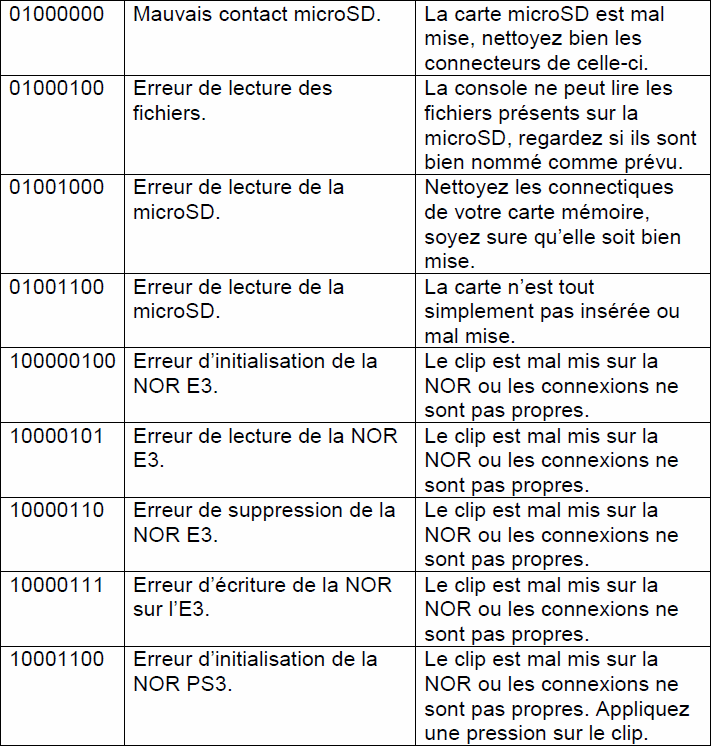
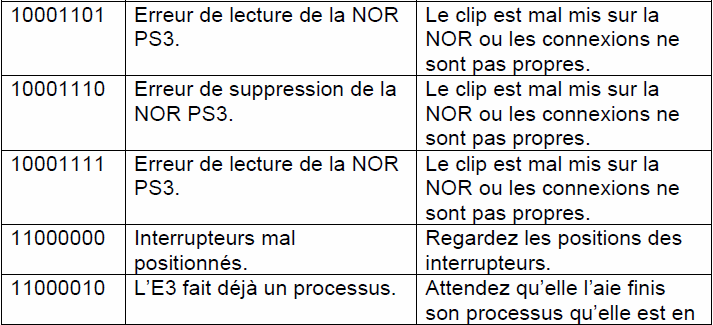
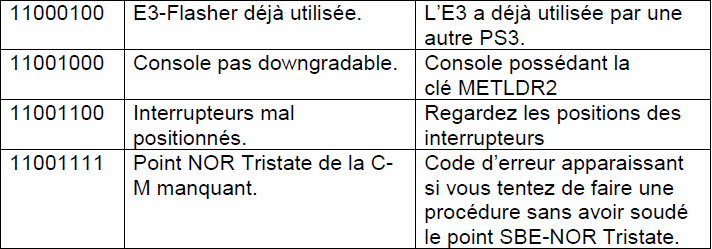
Dons à PS3tuto
Ce tutoriel vous a été utile? Vous pouvez si vous le souhaitez faire un don à ps3tuto.com.
Vous trouverez plus d'informations à cette adresse: Dons ps3tuto.com.
Espace commentaire
Grâce à disqus.com j'ai pu mettre un système de commentaires très pratique est accessible à tout le monde. Vous pouvez ainsi y laisser vos avis sur le tutoriel, des points à améliorer ou simplement des remerciements.
comments powered by Disqus